Proxy SwitchyOmega: Cách thiết lập và sử dụng proxy trong SwitchyOmega
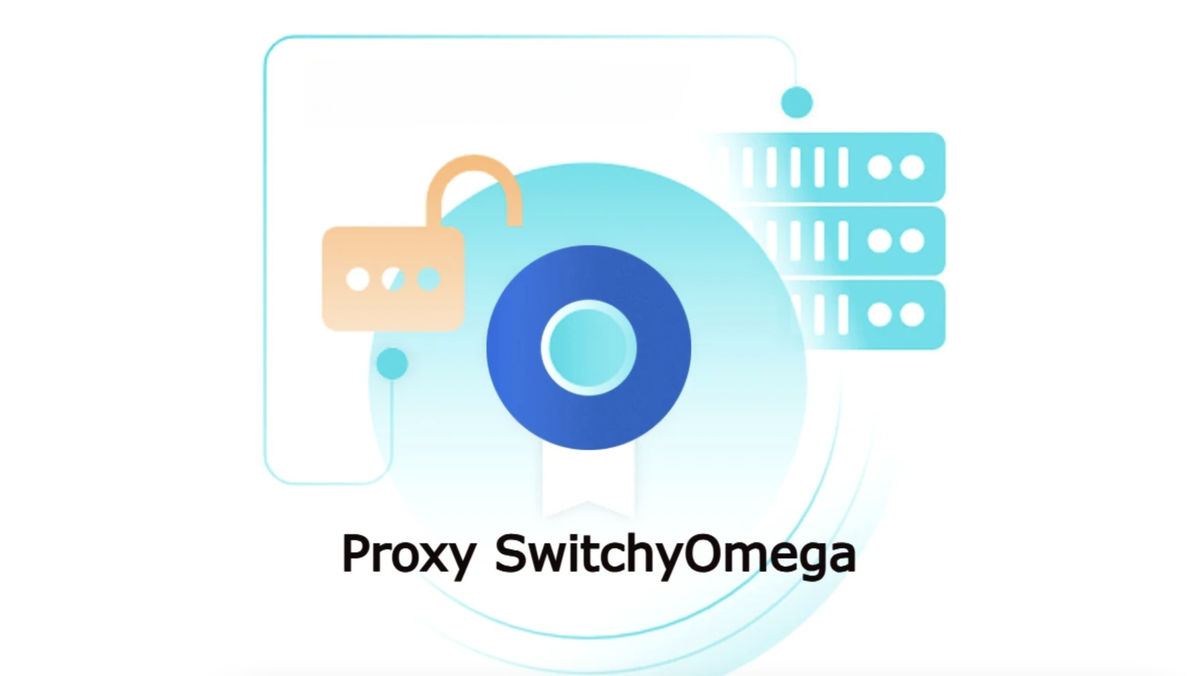
SwitchyOmega là trình quản lý proxy mạnh mẽ và đáng tin cậy, hoạt động với nhiều trình duyệt phổ biến. SwitchyOmega cung cấp chức năng mở rộng, cho phép người dùng thêm nhiều hồ sơ với các địa chỉ IP khác nhau, chuyển đổi giữa chúng nhanh chóng và thiết lập các quy tắc kết nối cụ thể cho từng trang web. Trong bài viết này, hãy cùng Mproxy khám phá cách thêm và sử dụng proxy mới trong SwitchyOmega.
SwitchyOmega là gì?
SwitchyOmega là một tiện ích mở rộng trình duyệt dành cho Chrome, Mozilla, Safari và Edge, cho phép định cấu hình kết nối Internet thông qua máy chủ proxy. Công cụ này đặc biệt hữu ích để tạo nhiều tài khoản trên một trang web, chẳng hạn như để đăng quảng cáo hoặc đánh giá trên mạng xã hội và để vượt qua những hạn chế về vị trí địa lý. Mặc dù hoàn toàn miễn phí và là nguồn mở, SwitchyOmega ra đời như một sự thay thế cho các công cụ tương tự khác, bao gồm SwitchySharp, FoxyProxy và ProxySwitchy.
Việc tích hợp Proxy SwitchyOmega vào quy trình thử nghiệm của bạn có thể nâng cao đáng kể chất lượng và hiệu quả của các dịch vụ thử nghiệm khả năng sử dụng bằng cách cho phép người thử nghiệm sao chép chính xác môi trường người dùng trong thế giới thực, phát hiện các vấn đề tiềm ẩn liên quan đến điều kiện mạng hoặc vị trí địa lý, và cuối cùng là đưa ra đánh giá toàn diện hơn về hiệu suất của hệ thống và trải nghiệm người dùng.
Các tính năng chính:
- Proxy SwitchyOmega cực kỳ linh hoạt nên phù hợp với nhiều người dùng. Cho dù bạn là chuyên gia bảo mật kỹ thuật số, nhà phát triển web đang thử nghiệm các trang web từ các địa điểm khác nhau hay một người dùng thông thường muốn vượt qua các giới hạn địa lý, thì tiện ích mở rộng này đều có thứ gì đó để cung cấp.
- Chế độ tự động chuyển đổi: Tính năng này cho phép tiện ích mở rộng tự động chuyển đổi giữa các cấu hình proxy dựa trên các quy tắc được đặt trước. Ví dụ: bạn có thể đặt nó để sử dụng proxy cụ thể cho một trang web cụ thể.
- Hỗ trợ tập lệnh PAC: Đối với những người yêu cầu cấu hình nâng cao hơn, SwitchyOmega hỗ trợ tập lệnh PAC, cho phép trải nghiệm tùy biến cao.
- Sao lưu và Khôi phục: SwitchyOmega có tính năng sao lưu và khôi phục để giúp bạn thoải mái hơn.
Mặc dù đây là một trình quản lý tuyệt vời nhưng điều quan trọng cần lưu ý là SwitchyOmega không cung cấp proxy. Như mọi khi, bạn cần đảm bảo rằng bạn đang sử dụng proxy chất lượng cao bất kể nhu cầu của bạn là gì. Để tránh mọi vấn đề về quyền riêng tư, tốc độ, độ tin cậy và các vấn đề khác liên quan đến proxy miễn phí, bạn có thể xem qua và đăng ký gói Proxy 4G của Mproxy.
Hướng dẫn thiết lập proxy trong SwitchyOmega
Để SwitchyOmega hoạt động, hãy đảm bảo bạn gỡ cài đặt mọi tiện ích mở rộng khác kiểm soát cài đặt proxy. Điều này sẽ giúp bạn tránh mọi xung đột và tận hưởng trải nghiệm duyệt web mượt mà. Sau đó để định cấu hình proxy trong SwitchyOmega, hãy làm theo các bước sau:
- Cài đặt tiện ích mở rộng proxy SwitchyOmega cho Chrome, Mozilla, Safari hoặc Edge. Trong trang tiện ích mở rộng, hãy tìm phần “Profiles” và chọn mục “Proxy” nơi các proxy đã tạo của bạn sẽ xuất hiện.
- Nhấp vào nút “New profile” để bắt đầu thiết lập cấu hình mới.
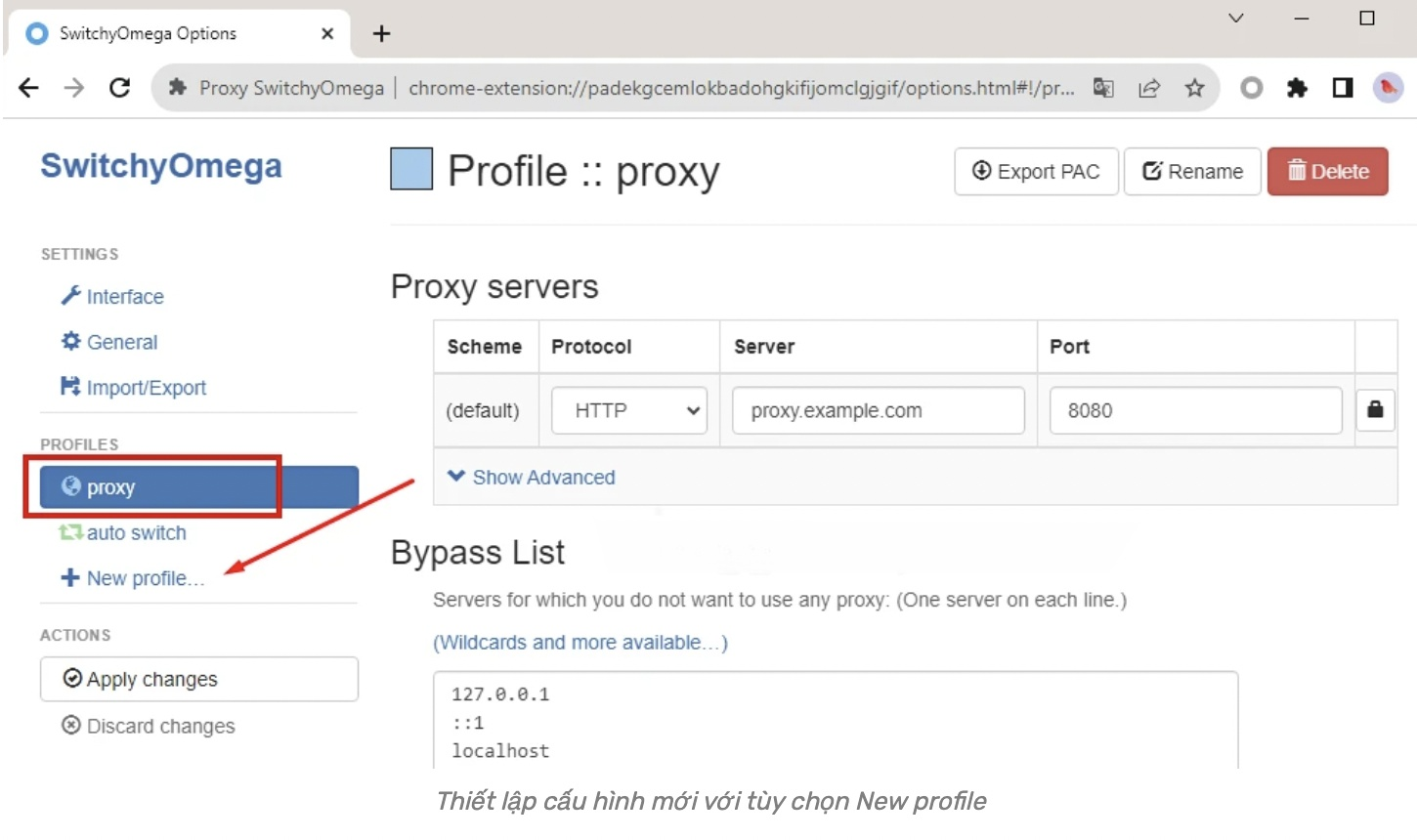
- Đặt tên cho hồ sơ của bạn vào trường “Profile name” để dễ nhận biết. Cài đặt mặc định “Proxy Profile” không yêu cầu thay đổi. Nhấp vào “Create“.
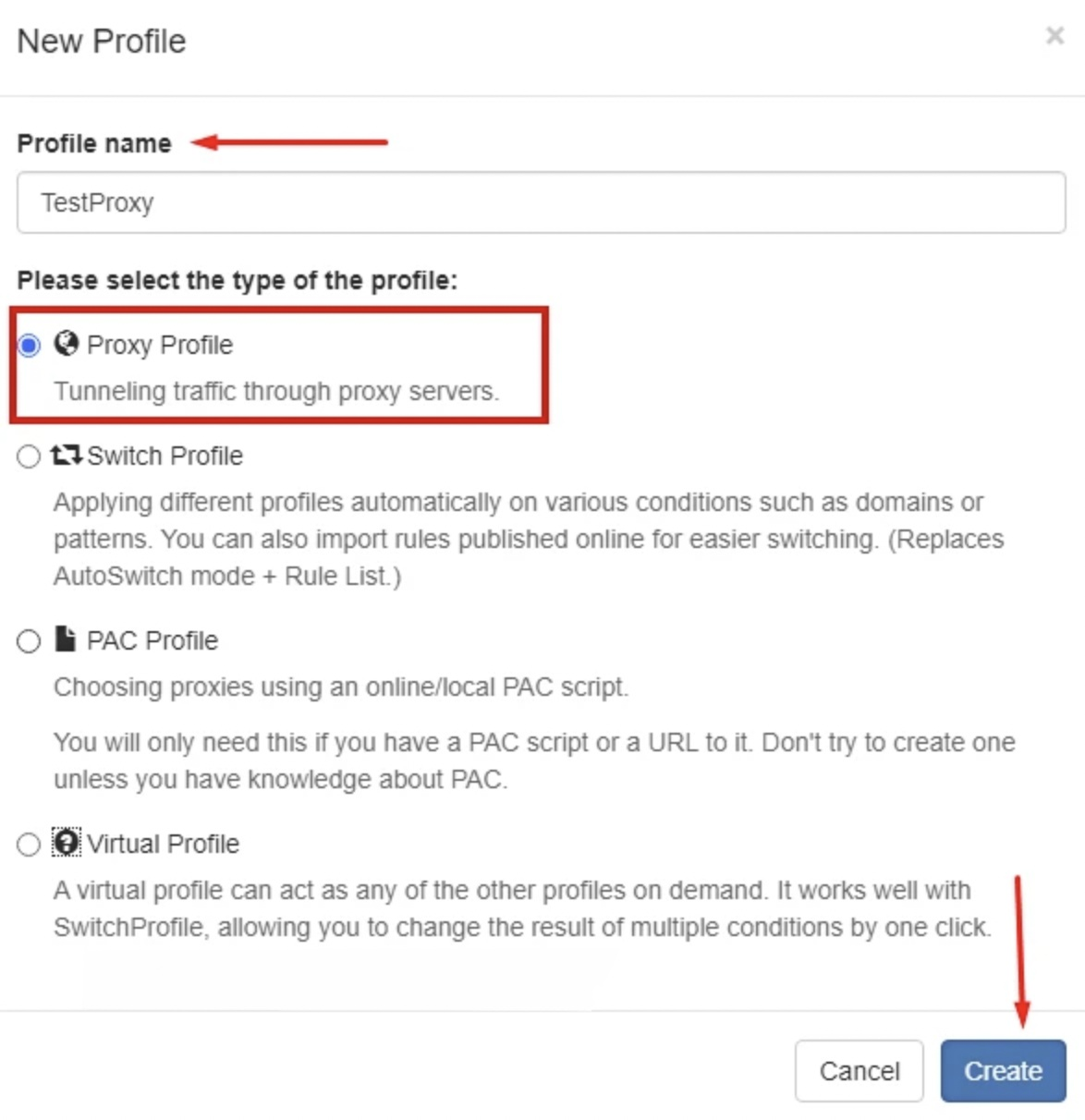
- Trên trang thiết lập, chọn giao thức máy chủ proxy của bạn trong danh sách thả xuống “Protocol”: HTTP, HTTPS, SOCKS4 hoặc SOCKS5.
- Nhập địa chỉ IP và cổng của máy chủ vào trường “Server” và “Port”. Đối với các proxy riêng yêu cầu ủy quyền, hãy nhấp vào biểu tượng khóa để mở các trường ủy quyền proxy.
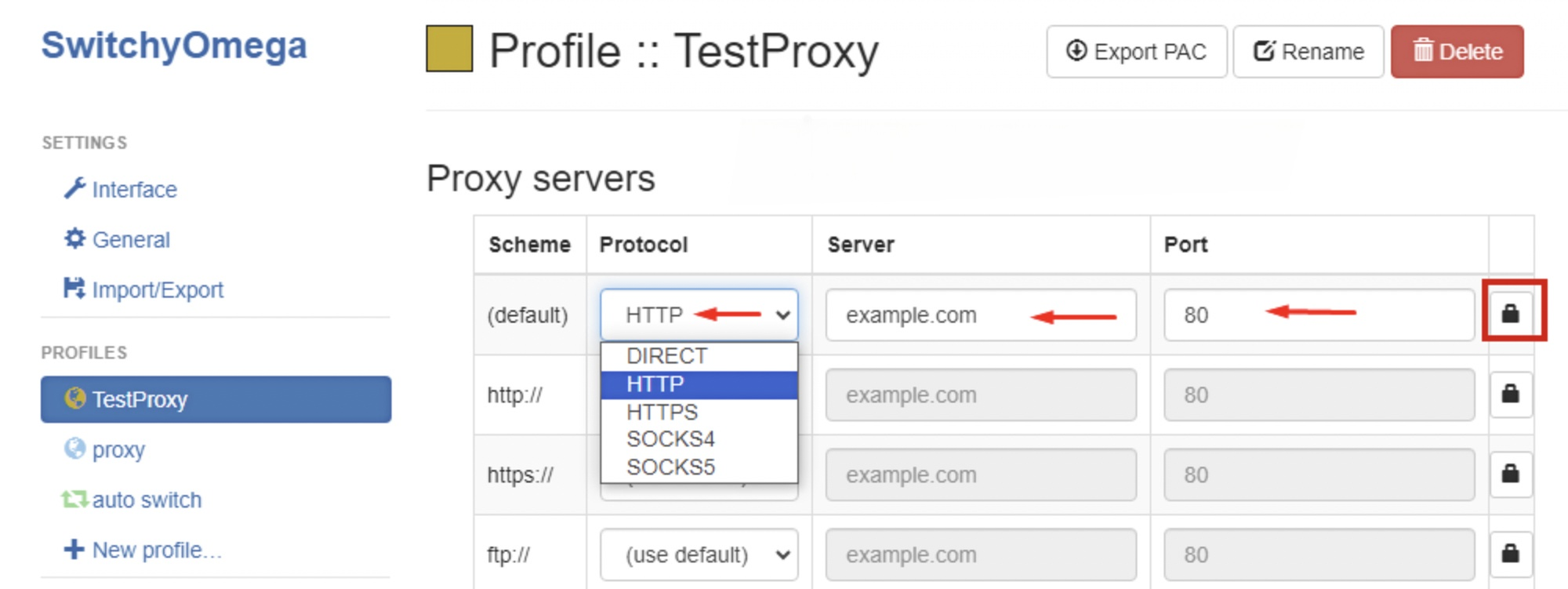
- Sau khi click vào biểu tượng khóa thì tùy chọn mới hiện ra, hãy nhập thông tin đăng nhập của bạn vào trường “Username” và “Password”. Rồi lưu cài đặt của bạn bằng cách nhấp vào “Save changes”.
- Áp dụng cấu hình của bạn bằng cách nhấp vào “Apply changes”. Nút màu trắng và thông báo “Options Saved” xác nhận việc tạo hồ sơ thành công.
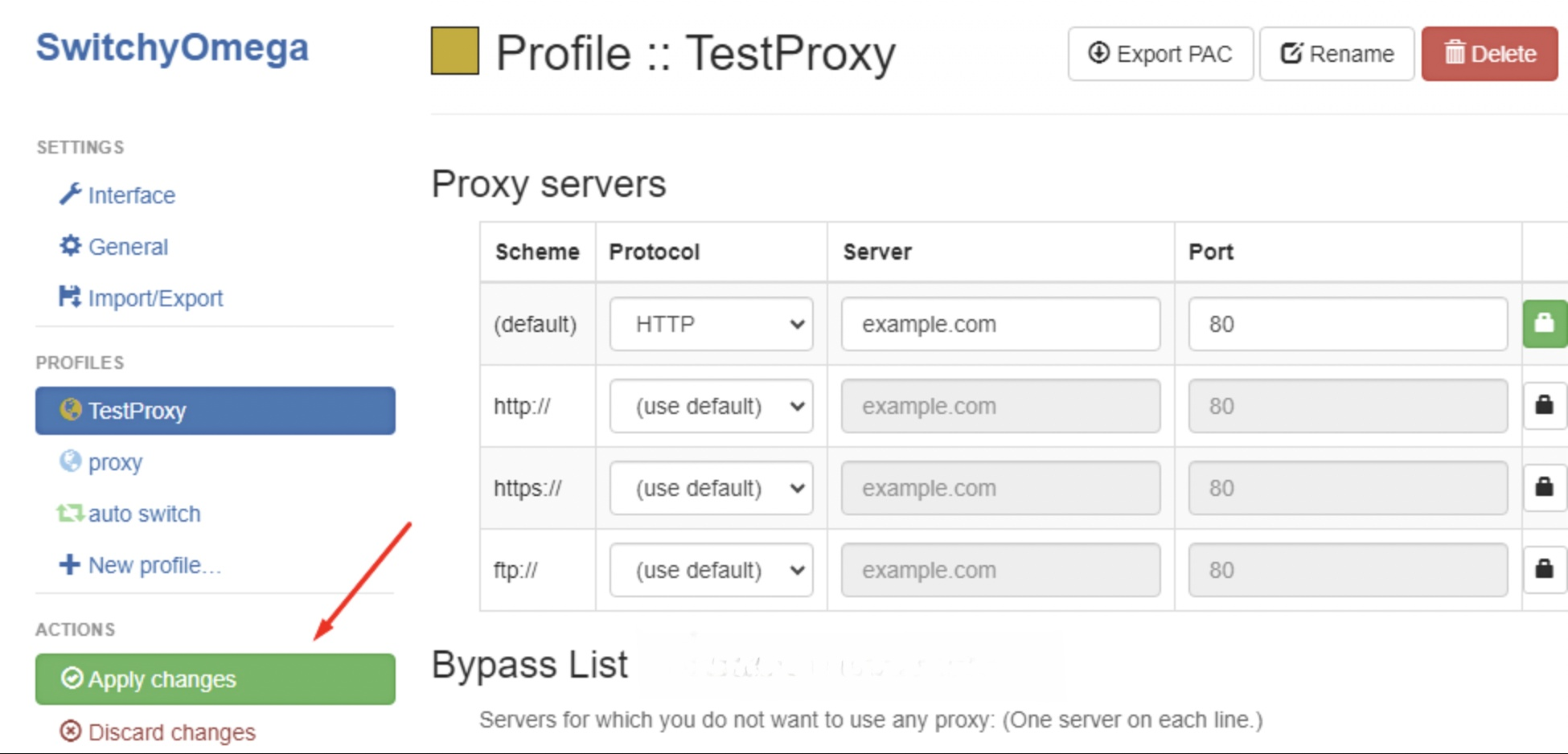
- Cuối cùng hãy kích hoạt kết nối máy chủ bằng cách nhấp vào biểu tượng SwitchyOmega trong trình duyệt của bạn và chọn cấu hình đã tạo từ danh sách thả xuống. Việc hủy kích hoạt cũng thực hiện theo các bước tương tự.
Với những cài đặt này, trình duyệt của bạn sẽ truy cập các trang bằng IP mới, trong khi các ứng dụng và trình duyệt khác trên PC của bạn tiếp tục sử dụng IP chính. Chúc các bạn thành công!
